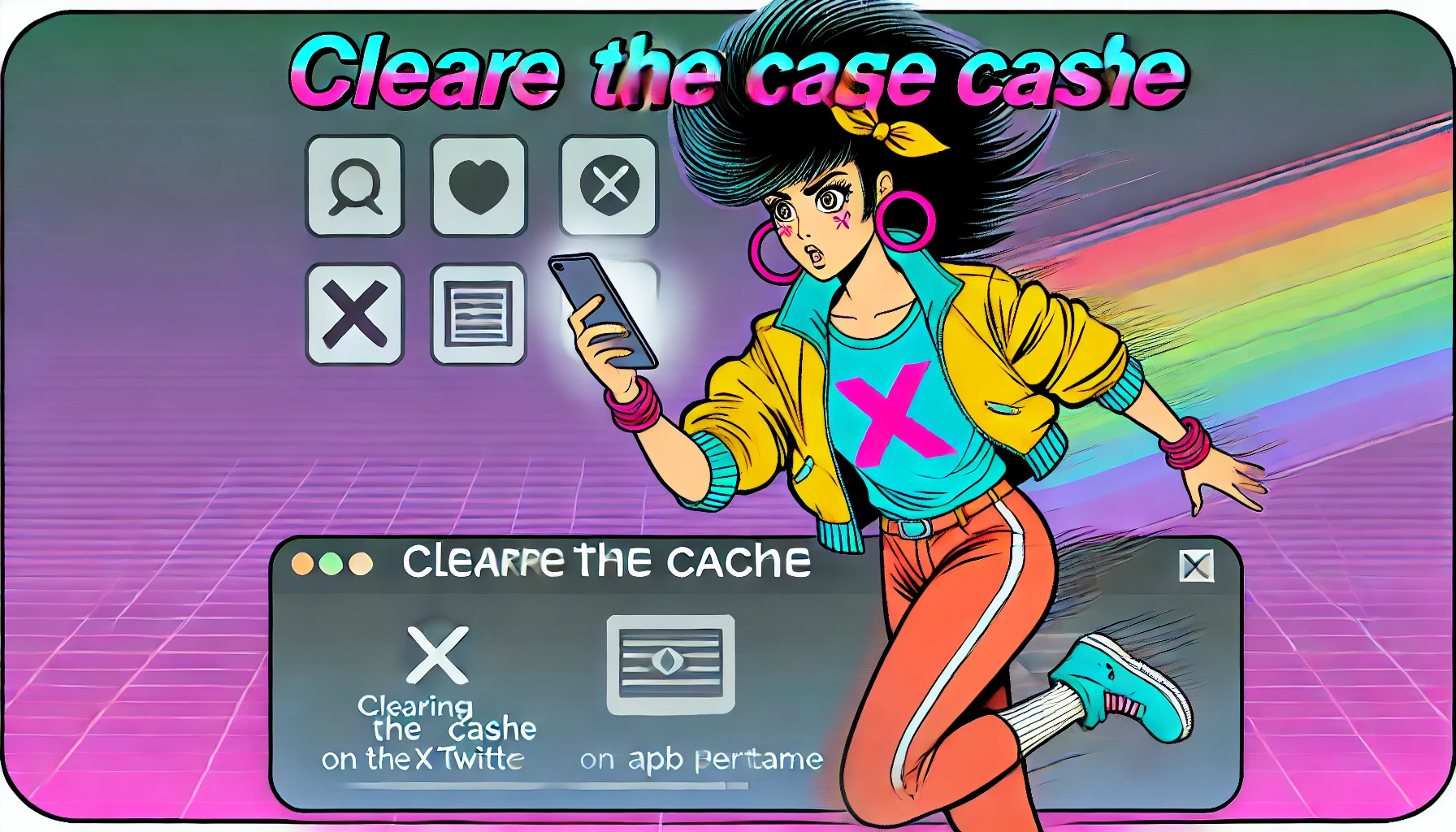X(旧Twitter)を使っていて、動作が重い、挙動がおかしいといったことが起きた場合、キャッシュが悪さをしている可能性があります。この場合は、アプリの設定などからキャッシュをクリアしましょう。
X(旧Twitter)のキャッシュとは何?
ブラウザーなどでキャッシュという言葉を聞いたことがあると思いますが、X(旧Twitter)にも同様の仕組みがあります。キャッシュとは、よく使うデータを一時的に保存(キャッシュ)しておき、必要なときにキャッシュを表示することによって、処理を高速化するものです。
X(旧Twitter)でのキャッシュは、投稿された画像や動画、X経由で表示したウェブページのデータが対象になります。
このように表示を高速化して、ユーザーのストレスを軽減させるためのものですが、キャッシュ自体が壊れたりすることがあるのです。この場合、壊れたキャッシュを読み込もうとするため、アプリの挙動がおかしくなったり、動作が重くなったりするのです。
なので、このような症状が現れたときは、キャッシュを削除すると改善するかもしれません。
iPhoneでキャッシュを削除する方法
iPhoneの場合、Xアプリからキャッシュを削除します。なお、iPhoneは画像や動画のキャッシュとウェブページのキャッシュが別々に保存されているので、2箇所でキャッシュを削除します。
画像や動画のキャッシュを削除する
まず、Xアプリを開いたら、画面左上のアカウントアイコンをタップします。
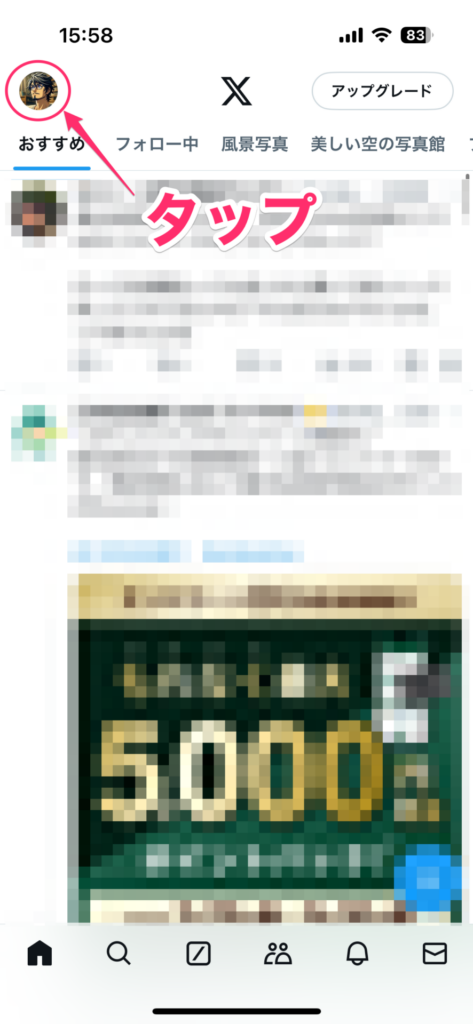
メニューが表示されるので、「設定とプライバシー」をタップ。
(表示されていない場合は「設定とサポート」をタップして開いてください)
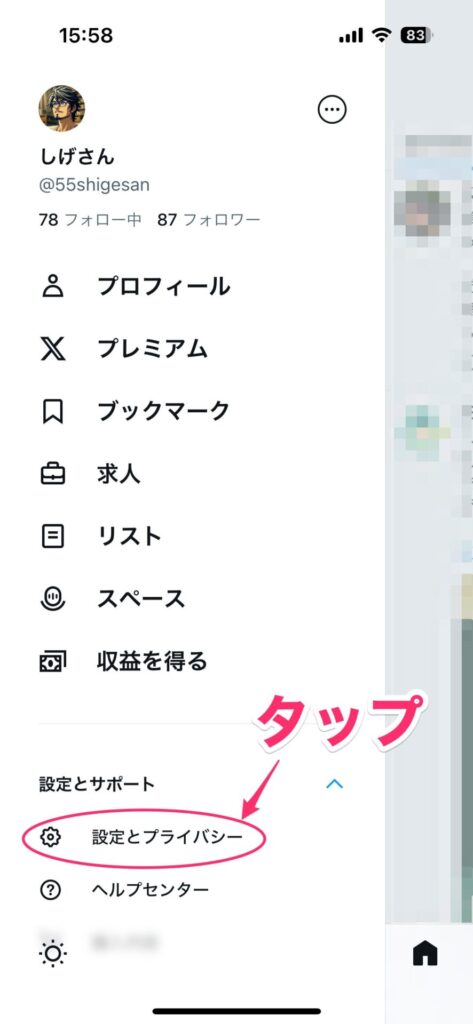
設定画面が表示されるので、「アクセシビリティ、表示、言語」をタップ。
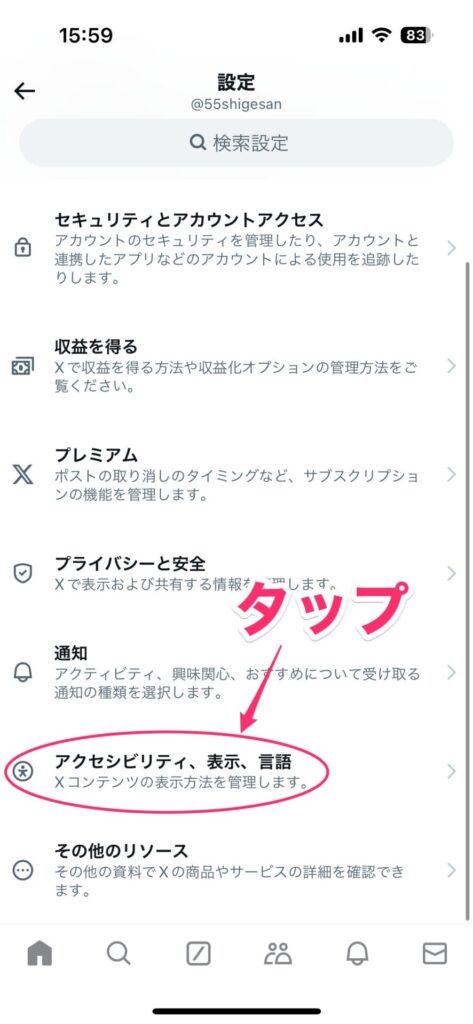
表示された画面で、「データ利用の設定」をタップ。
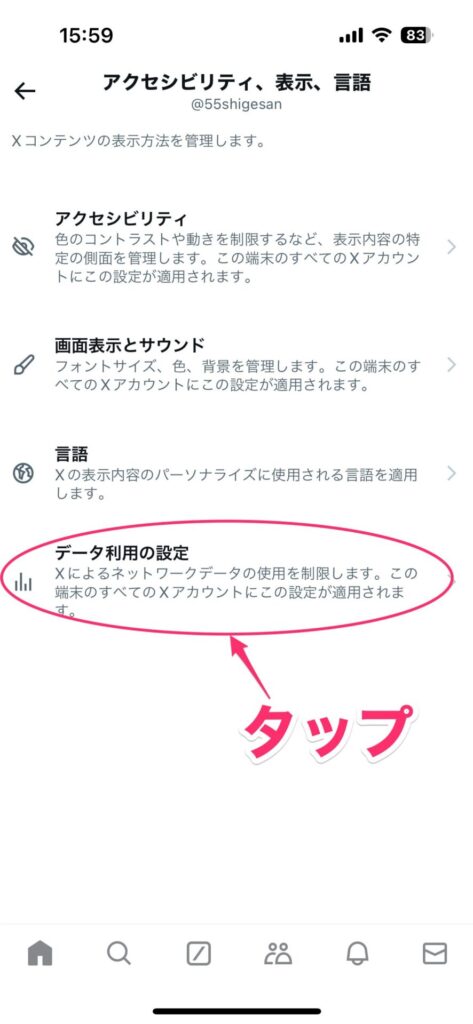
「データ利用の設定」画面が表示されます。ここでは、画像や動画のキャッシュを削除するので、「メディアストレージ」をタップ。
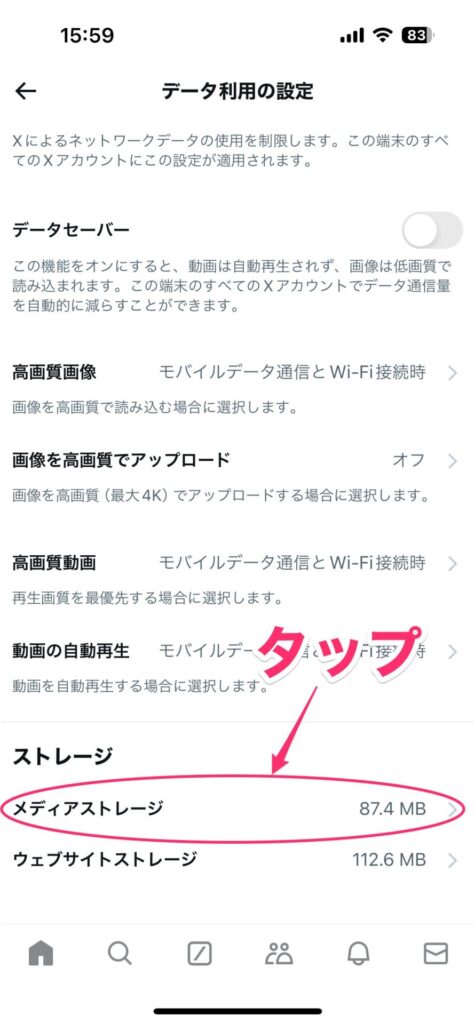
表示された画面の「メディアストレージを削除」をタップ。
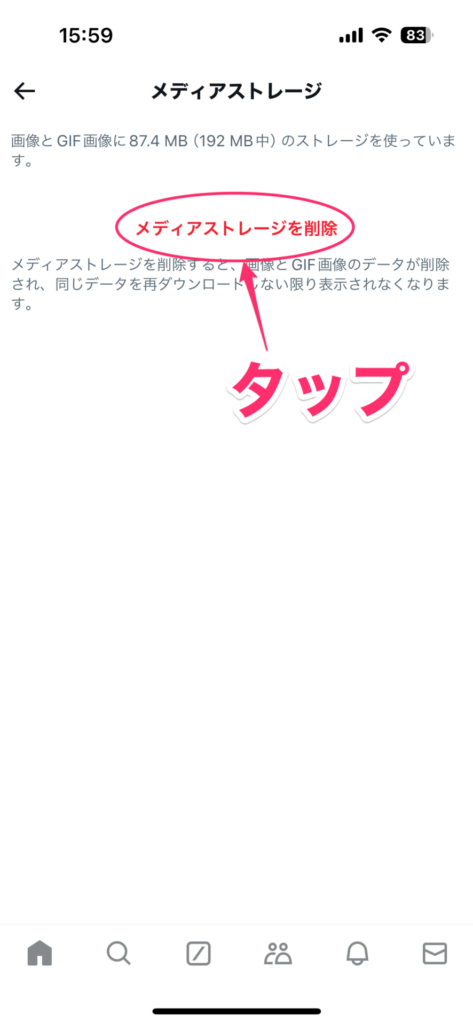
削除を確認するメッセージが表示されるので、「メディアストレージを削除」をタップ。これで画像や動画のキャッシュが削除されました。

ウェブページのキャッシュを削除する
次にウェブページのキャッシュを削除しましょう。
「データ利用の設定」画面に戻ったら、「ウェブサイトストレージ」をタップ。
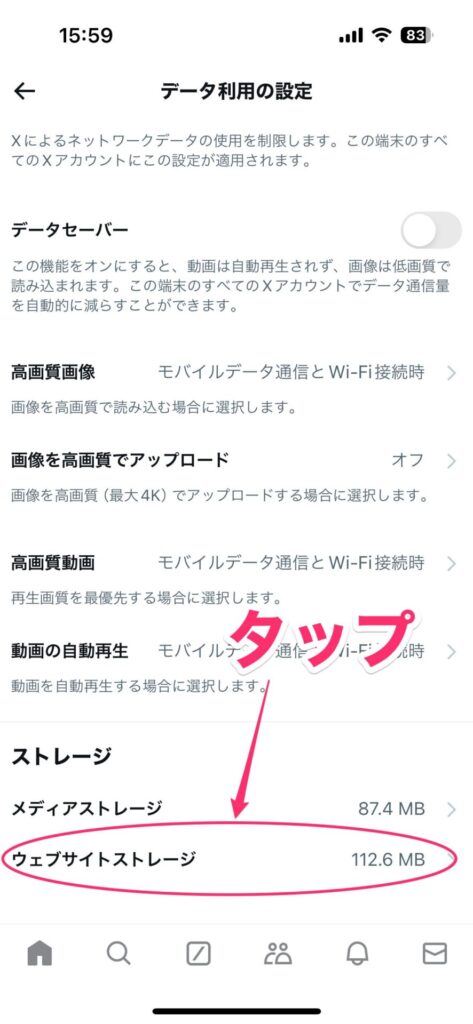
表示された画面の「ウェブページストレージを削除」をタップ。
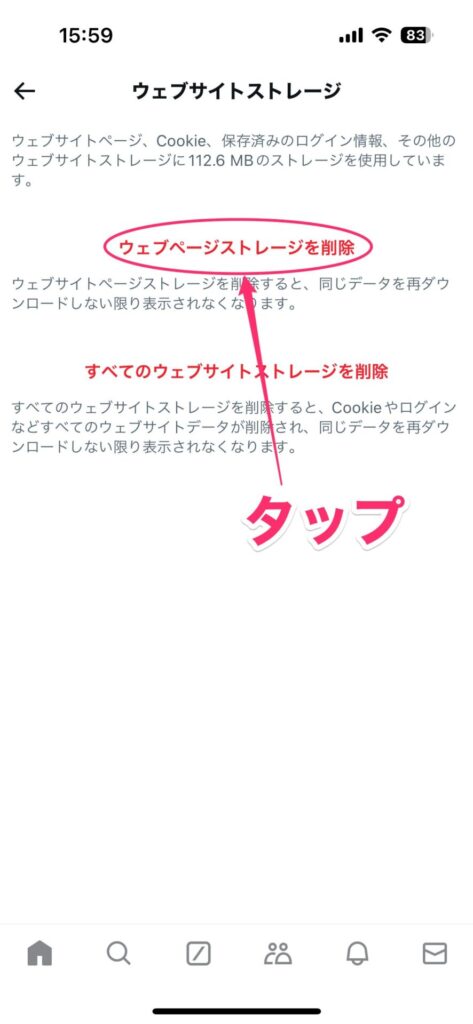
削除を確認するメッセージが表示されるので、「ウェブページストレージを削除」をタップ。これでウェブページのキャッシュが削除されました。
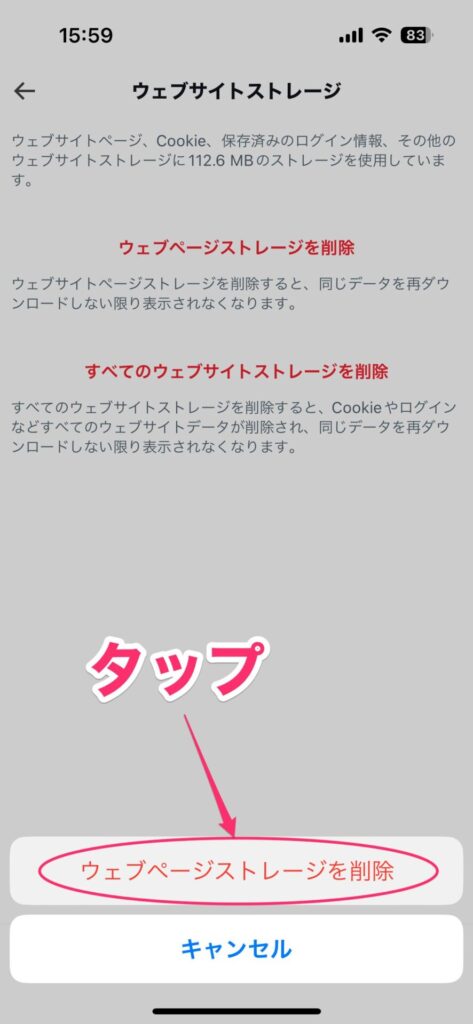
なお、「すべてのウェブページストレージを削除」を選択すると、X経由でアクセスしていたウェブページのログイン情報など、すべての情報が削除されるのでご注意を。
(もちろん、削除しても再びログインすればページは見られます)
Androidでキャッシュを削除する方法
Androidの場合、Xアプリではなく、Androidの標準機能を使ってキャッシュを削除します。なお、iPhoneと違ってすべてのキャッシュがまとめて削除されます。
まず、ホーム画面(またはアプリ一覧画面)にある「X」のアイコンを長押しし、表示されたメニューの「アプリ情報」をタップします。
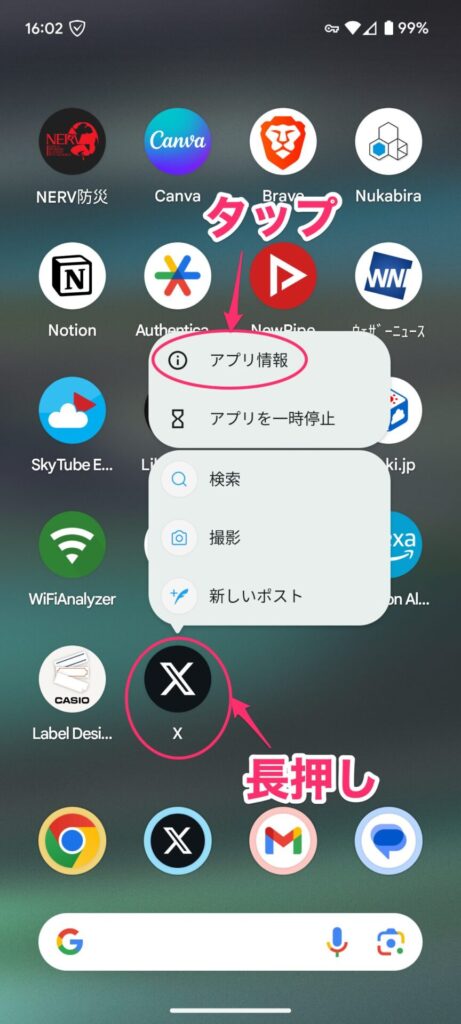
アプリ情報画面が表示されるので、「ストレージとキャッシュ」をタップ。
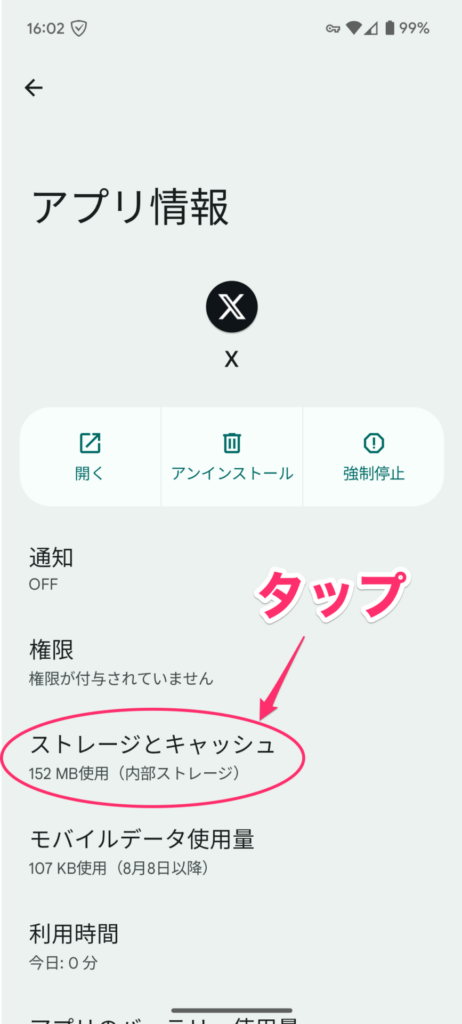
ストレージ画面が表示されるので、「キャッシュを削除」をタップ。これで保存されているキャッシュがすべて削除されました。
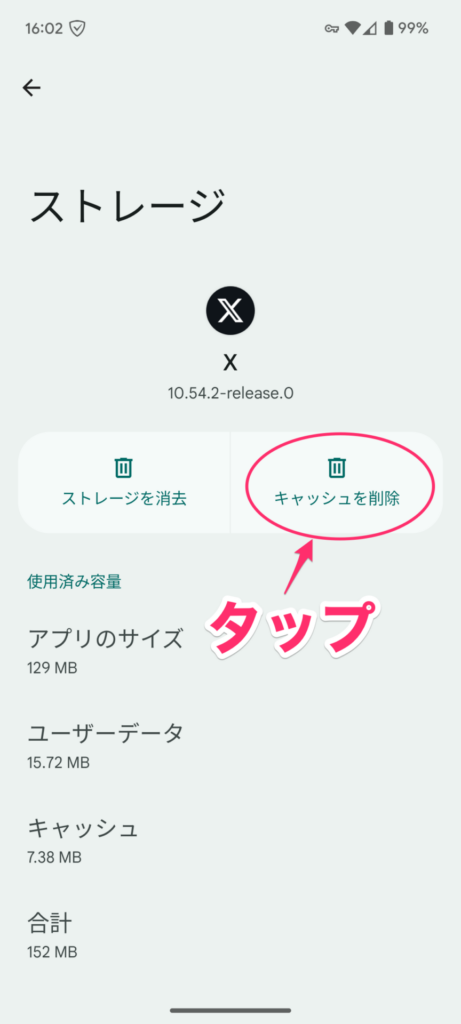
キャシュをクリアしても挙動がおかしい場合はGrokをオフにする
キャッシュをクリアしてもXアプリの挙動がおかしい、動作が重いという場合、「Grok」という設定が影響を及ぼしている可能性があります。
Grokとは、X社が開発した生成AIサービスのことです。それで、Xアプリにある「Grok」という設定項目は、裏で入力データなどを学習を行うようにするためのもの。
この学習時に挙動をおかしくさせる、動作を重くさせるといった現象が起きるようです。
なので、キャッシュクリアしても改善しない場合は、「Grok」をオフにして様子を見てみましょう。
設定方法については、↓の記事にまとめてあります。
キャッシュは案外壊れやすい
キャッシュはそれこそ大昔からある技術ですが、案外壊れやすいものなんですね。例えば、「アプリのアップデート」「端末の再起動」「データの破損」など、ひょんなことから壊れてしまうことがあります。
なので、ブラウザーで動作がおかしいとき、キャッシュの削除はわりと定番の対処法です。
Xもキャッシュを使って表示を高速化していますので、上のようなことがあると同様の現象が起こるというわけです。しかし、こういう仕組みさえ知っておけば、動作が怪しいときでも慌てることはありません。
「キャッシュの削除」
このキーワードをぜひこの方法を覚えておいてくださいね。
なお、キャッシュクリアで改善しない場合や、より幅広い対処をしたい場合には、DroidKit を利用する方法もあります。このアプリは、スマホからスマホに写真を転送アプリとしても利用でき、データ管理・復元やシステム修復まで対応できる便利なツールです。